Vzroki za napake v IE in Edge
Napaka pri besediluINET_E_DOWNLOAD_FAILURE in v starejših različicah Microsoftovega brskalnika, na primer v IE 11. Težava se prikaže, ko odprete katero koli spletno mesto v internetu. Toda v drugih brskalniki lahko spletno mesto prikažejo brez napak. Hkrati diagnostična orodja operacijskega sistema so brez moči napak. Na uradni spletni strani takšno sporočilo pomeni, da prekine povezavo z virom ali brskalnikom uspelo naložiti vsebino / stran.
Jasnih razlogov za napako z besedilom ni ponuja celo Microsoftovo spletno mesto. Zato ga morate rešiti na več načinov, ki najpogosteje odpravijo težavo. Težave lahko še vedno povzročajo različne različice in razpoložljivost. posodobitve brskalnika
Glej tudi: morda spletno mesto uporablja zastarelo oz nepreverjene varnostne nastavitve TLS – kako popraviti?
Popravite nastavitve brskalnika IE in Edge
Poskusimo odpraviti situacijo s kodo napake s spreminjanjem nastavitev vaš brskalnik. Najprej bomo izključili konflikte s spletnimi mesti, kjer Na voljo je zastarela različica potrdila o pristnosti. Za od tega moramo iti do nastavitev vgrajenega krmarja.
- Videz in delovanje brskalnika se razlikujeta od drugih. Ampak Naloge gumbov so si zelo podobne. Kliknite na vrstico v zgornjem desnem kotu prestave
- V oknu, ki se prikaže, izberite zavihek “Lastnosti” brskalnik “;
- V naslednjem pogovornem oknu izberite jeziček “Napredno”;
- Prepričajte se, da so na izdelkih kljukice: “SSL0”, SSL 3.0, TLS 1.0, uporabite TLS 1.1, uporabite TLS 1.2 “. Po potrebi jih vstavite in spodaj kliknite Prijavite se in kliknite V redu.
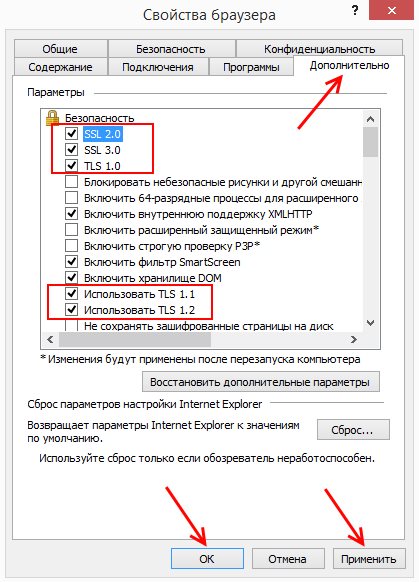
Nastavitev brskalnika IE 11
Nato zaprite in ponovno odprite IE. Pojdi na naslov ki ste videli okno s kodo napake “INET_E_DOWNLOAD_FAILURE”. Če ga spet zagledate, se vrnite v isto okno, kjer ste pravkar videli odkljukajte in poiščite možnost »Omogoči vgrajeno preverjanje Windows. “Ni v vseh različicah. Če pa ga najdete, ga počistite in shranite nastavitve.
Preberite, kako odpraviti napako: Microsoft Edge ni mogoče odpreti, z uporabo vgrajenega računa.
Spremenite omrežne nastavitve za SOLUTIONSINET_E_DOWNLOAD_FAILURE
Tu je še ena metoda, ki je učinkovita, kdaj ta napaka. Sestavljena je v spreminjanju nastavitev DNS. Da bi to naredili, mi odprti mrežni nadzorni center.
- Za Windows 7 in 8.1 odprite vrstico Run. Za to pritisnite skupaj WIN + R;
- V prazno polje vnesite ukaz “control” in pritisnite ENTER;
- Izberite “Omrežje in internet”, nato kliknite “Središče upravljanje omrežja … “V operacijskem sistemu Windows 10 poiščite ta element iskanje;
- Na levi strani izberite vrstico “Spremeni nastavitve adapterja”;
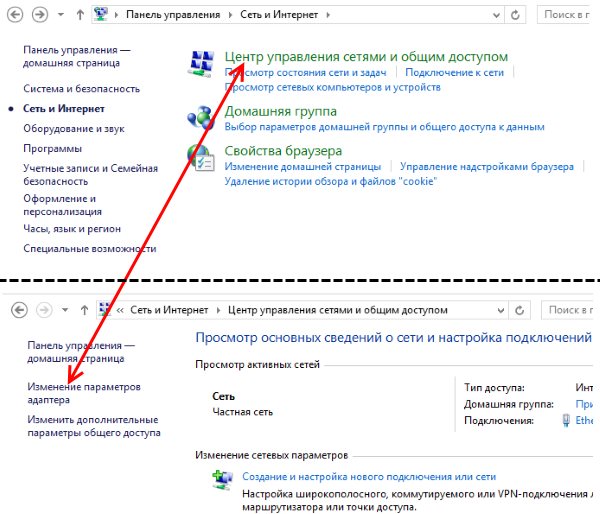
Postavka »Center za omrežje in skupno rabo« na plošči Upravljanje Windows
- Naslednje okno naj prikaže ikone s trenutnim s povezovanjem. Нажмите на него ПКМ и выберите “Lastnosti” ;
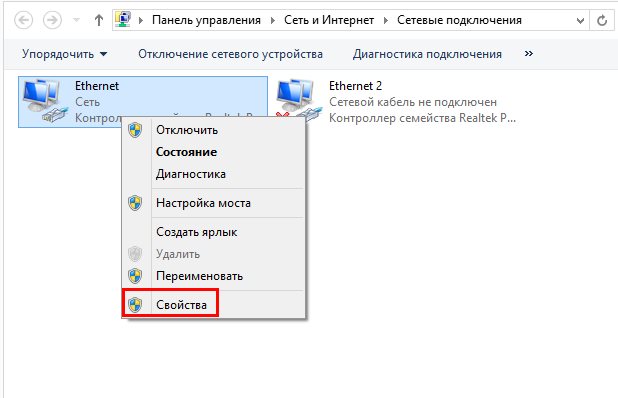
Lastnosti internetne povezave
- Poiščite element “TCP / IPv4 protokol”, izberite ga;
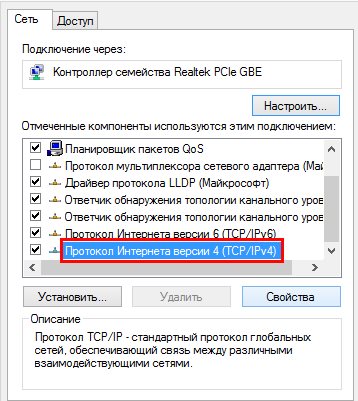
Nastavitve protokola TCP / IPv4
- Poiščite in kliknite spodnji gumb “Lastnosti”;
- Prvi blok – ne potrebujemo nastavitev IP. Bodite pozorni na blok z nastavitvami DNS. Tukaj kliknite “Uporabi DNS” naslov “in v prvo vrstico vnesite vse osem. Po vsaki, ki jo potrebujete pritisnite preslednico, sicer bodo številke vpisane samo v prvo blok;
- V spodnji vrstici vnesite dva 8 in dva 4. Potrdite polje Potrdite nastavitve in kliknite V redu.
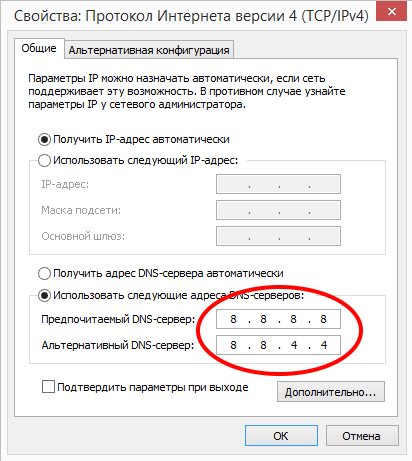
Nastavitev strežnika DNS
Po tem znova zaženite brskalnik in poskusite vnesti naslov v črta. Sporočilo o napaki se ne sme prikazati. Če si on glej še enkrat, popravi naslednjo metodo.
Drugi načini za odpravo disfunkcije
Za uporabnike, ki Edge uporabljajo za deskanje, potrebujete naredite naslednje:
- V naslovno vrstico vnesite besedno zvezo “približno: zastave” brez narekovajev in drugi znaki.
- Pritisnite ENTER.
- V oknu, ki se prikaže, omogočite TCP HITRO Odpri “.
- Odstranite točko iz tega potrditvenega polja.
- Nato znova zaženite navigator in poskusite odpreti spletna stran.
Navigacija vam pogosto preprečuje razširitve brskalnika nekaj omrežnega naslova. To lahko olajša gneča za shranjevanje s predpomnilnikom mesta. Zato se znebimo iz tega smeti v vašem IE / Edge.
- Znova izberite orodje na orodni vrstici na vrhu;
- Kliknite “Lastnosti brskalnika”;
- Na glavnem zavihku (“Splošno”) poiščite blok “Dnevnik” brskalnik “;
- Tam bo gumb “Izbriši”. Izberite jo in potrdite svoje odločitev.
Morda ne veste, da brskalnik uporablja dodatne razširitve. Včasih jih brez našega znanja drugi namestijo. programi kot pomožno orodje. Na primer, to storijo skoraj vsi protivirusi. Razširitve lahko odstranite tako:
- Odprite lastnosti brskalnika;
- Na vrhu izberite zavihek “Programi”;
- V tem brskalniku se imenujejo dodatki. Izberite v tem Blokirajte “Nastavitve dodatkov”;
- Z miško izberite eno od razširitev in na dnu kliknite »Onemogoči« ali “Izbriši.”
Po teh korakih znova zaženite brskalnik in preverite Ali je koda napake “INET_E_DOWNLOAD_FAILURE” izginila.
